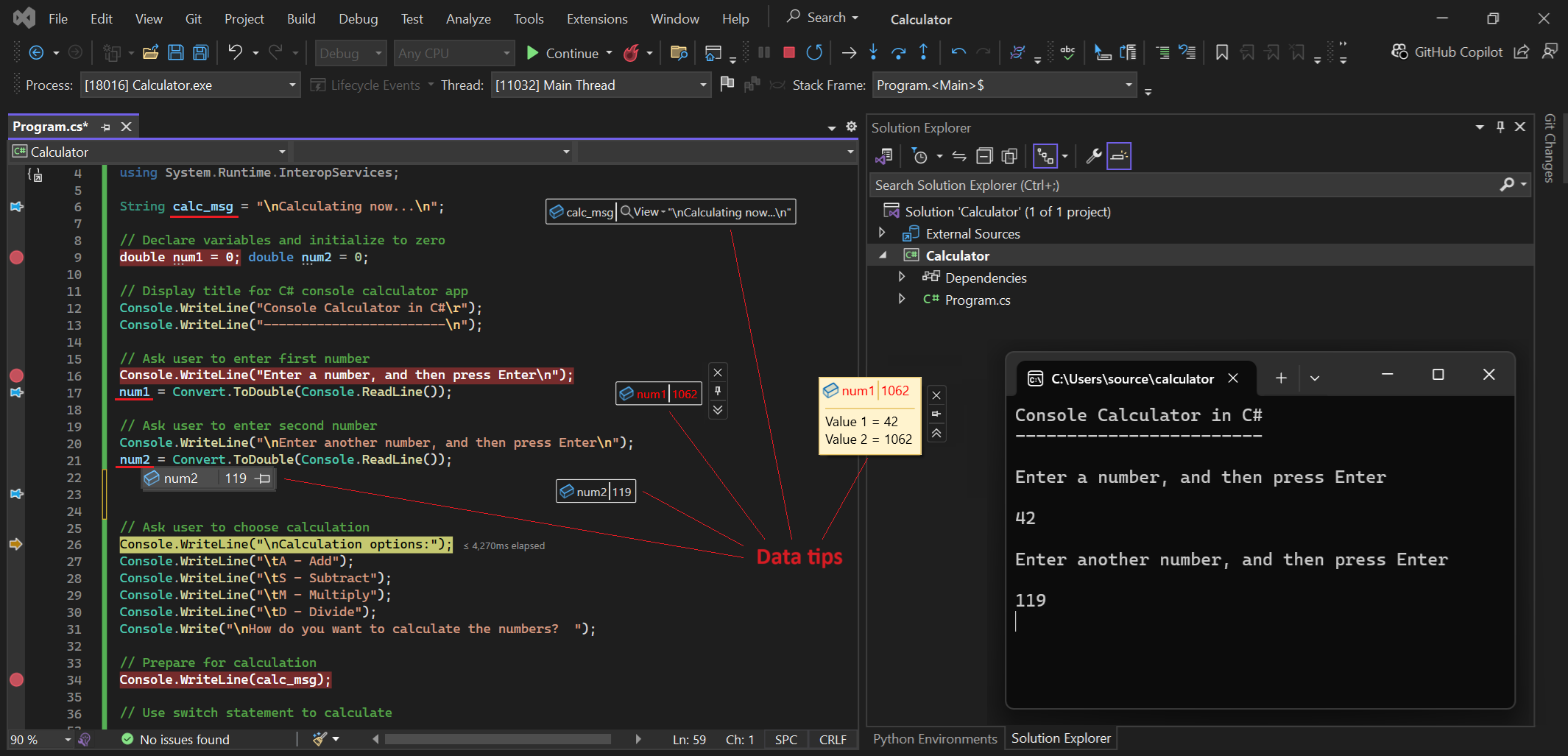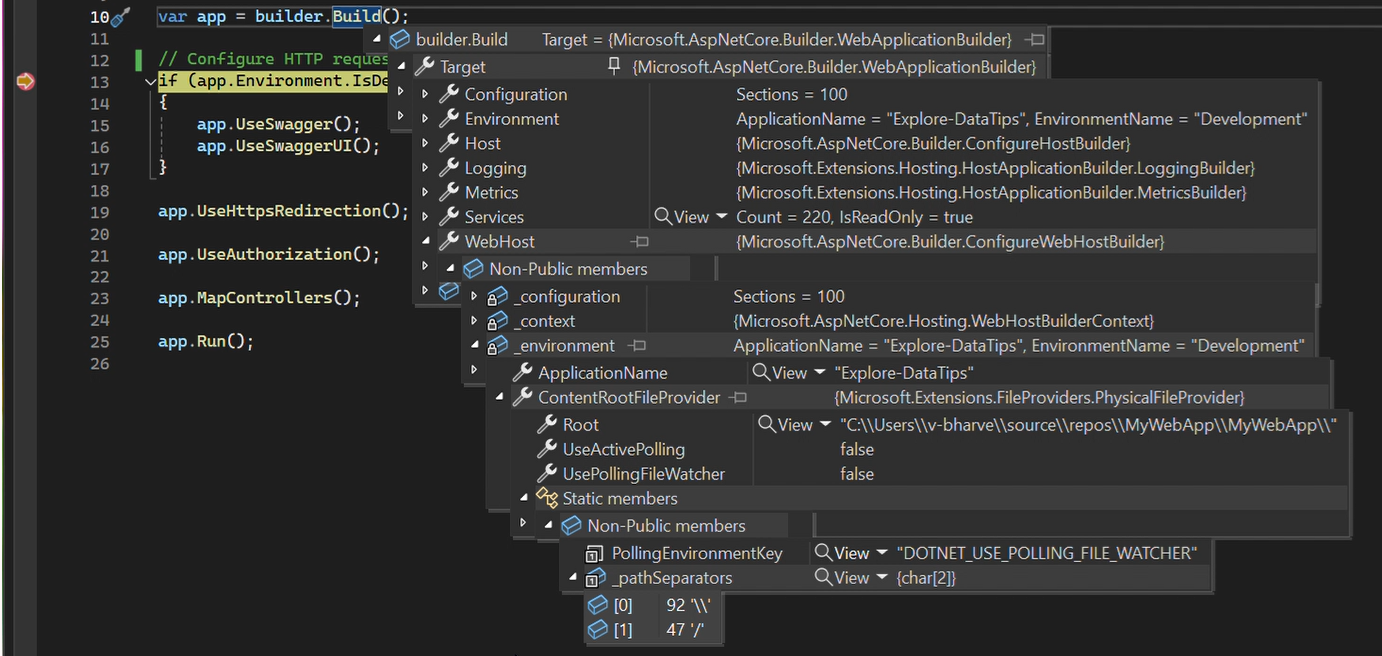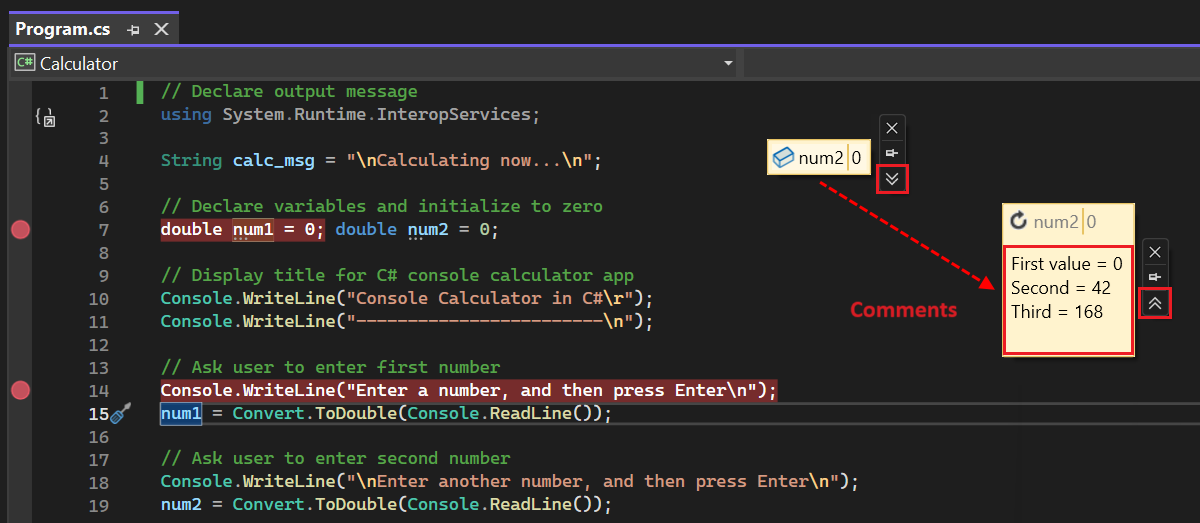Kod düzenleyicisinde Veri İpuçları ile değişken değerlerini görüntüleme ve değiştirme
Bu makalede, Visual Studio'daki Veri İpuçları özelliğiyle çalışma hakkında bilgi verilmektedir. Veri ipuçları, siz kodunuzda hata ayıklarken programınızdaki değişkenler hakkındaki bilgileri görüntülemek için kullanışlı bir yol sağlar. Kodunuzda kesme noktaları ayarladığınızda ve hata ayıklamaya başladığınızda, geçerli yürütme kapsamına giren değişkenler için veri ipuçları görünür. Kapsamdaki bir değişkenin değerini değiştirmek için veri ipucunu kullanabilir ve değişikliğin etkisini görmek için kesme noktası üzerinde kodu yeniden çalıştırabilirsiniz.
İpucu
Hata ayıklamaya yeni başlıyorsanız, bu makalede çalışmadan önce mutlak yeni başlayanlar için hata ayıklama ve Hata ayıklama teknikleri ve araçları okumak isteyebilirsiniz.
Önkoşullar
Visual Studio. Visual Studio'nuz yoksa, ücretsiz yüklemek için Visual Studio indirmeleri sayfasına gidin.
Visual Studio hata ayıklayıcısında çalıştırılacak bazı program kodları.
Veri ipuçlarıyla çalışma
Hata ayıklama oturumu sırasında, kodunuzda kesme noktaları ayarlandığında veri ipuçları görünür. Hata ayıklayıcı bir kesme noktasında program yürütmeyi duraklattığında, geçerli kapsamdaki tüm değişkenler için veri ipuçları kullanılabilir.
Süreç şu şekildedir:
Kodunuzda bir kesme noktası ayarlayın ve Hata Ayıklamayı Başlat Hata Ayıklama'yı>seçerek hata ayıklamaya başlayın veya F5 klavye kısayolunu kullanın.
Hata ayıklayıcı kesme noktasında yürütmeyi duraklattığında, geçerli kapsamdaki herhangi bir değişkenin üzerine gelerek veri ipucunu açın.
Değişkenin adını görmek ve değerle çalışmak için veri ipucunu kullanın.
Gerekirse bir değişkenin değerini değiştirin veya açıklama ekleyin.
Not
Visual Studio, hata ayıklayıcının yürütmede duraklatıldığı bağlama göre bir veri ipucunda değişkenin değerini değerlendirir ve görüntüler. Değerlendirme, imlecin veya veri ipucunun geçerli konumuna bağlı değildir. Geçerli bağlamdaki bir değişkenle aynı ada sahip başka bir işlevdeki bir değişkenin üzerine geldiğinizde, Visual Studio geçerli bağlamın veri ipucunda değişkenin değerini görüntüler.
Visual Studio, veri ipuçları için birçok eylemi destekler ve değişkenler ve değerlerle çalışır; örneğin:
- Kod yürütme devam ettikçe görünür kalmasını sağlamak için bir veri ipucunu sabitleme veya kaydırma
- Başka bir yer seçene kadar genişletilmiş olarak kalan yapışkan veri ipuçlarını etkinleştirme
- Bir dizi, yapı veya nesnenin veri ipucunu genişleterek üyelerini ağaç biçiminde görüntüleyin
- Veri ipucundaki bir değişkenin değerini değiştirme
- Hata ayıklama sırasında not almak için sabitlenmiş bir veri ipucuna çok satırlı açıklamalar ekleme
- Veri içeri ve dışarı aktarma ipuçları
Veri ipuçlarını saydam hale getirme
Veri ipucunu görüntülemek için bir değişkenin üzerine geldiğinizde, altındaki kodu görmek için veri ipucunu saydam hale getirebilirsiniz. Bu eylem, yöntem tanımları ve ifade söz dizimi gibi kod düzenleyicisindeki diğer ipucu eylemleri için saydamlığı da açar.
Saydamlığı etkinleştirmek için şu adımları izleyin:
Visual Studio kod düzenleyicisinde bir veri ipucunun içini seçin ve ardından Ctrl tuşunu basılı tutun.
Saydamlığı korumak için Ctrl tuşunu basılı tutun.
Saydamlığı sonlandırmak için Ctrl tuşunu veya başka bir yerde seçmeyi durdurun.
Sabitlenmiş veya kayan veri ipucu için saydamlık kullanılamaz.
Veri ipuçlarını genişletilmiş tutma
Visual Studio 2022 Güncelleştirme 1 ve sonraki sürümlerinde, bir veri ipucunu genişlettiğinizde, başka bir yeri seçene kadar genişletilebilir. Bu eylem yapışkan bir veri ipucu oluşturur.
Veri ipucunu yapışkan hale getirmek için şu adımları izleyin:
Visual Studio'da Hata Ayıklama>Seçenekleri'ni seçerek Seçenekler iletişim kutusunu açın.
Genel sekmesinde, genişletilmiş veri ipuçlarını tıklanana kadar açık tut seçeneğini bulmak için ekranı kaydırın.
Yapışkan seçeneği etkinleştirmek için onay kutusunu işaretleyin ve Tamam'ı seçin.
Yapışkan seçenek etkinleştirildiğinde, kod düzenleyicisinde herhangi bir veri ipucunu genişletirseniz, genişletilmiş olarak kalır.
Veri sabitleme ipuçları
Bir veri ipucunu kod düzenleyicisinin yüzeyinde açık tutmak için sabitleyebilirsiniz. Sabitlenmiş veri ipucunun konumunu da değiştirebilirsiniz.
Bir veri ipucunu sabitlemek için şu adımları izleyin:
Visual Studio kod düzenleyicisinde, veri ipucunu göstermek için bir değişkenin üzerine gelin.
Veri ipucunda, kaynağa sabitle'yi seçmek için raptiyeyi kullanın:
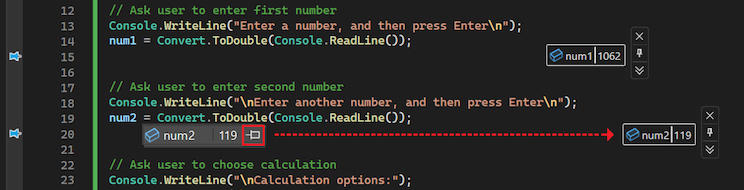
Visual Studio, veri ipucunu kod yüzeyinde değişkenin yakınındaki bir yere sabitler. Kod düzenleyicisinin bölmesinde, veri ipucunu sabitlediğiniz satırın yanında bir raptiye görünür.
Sabitlenmiş veri ipucunu seçip kod düzenleyicisi yüzeyindeki herhangi bir konuma sürükleyin.
Kayan (sabitlemeyi kaldır) veri ipuçları
Bir veri ipucunu sabitledikten sonra, veri ucunun sabitlemesini kaldırıp kayan duruma getirebilirsiniz. Kayan veri ipucu Visual Studio IDE'de herhangi bir yere konumlandırılabilir.
Bir veri ipucunu kaydırmak için şu adımları izleyin:
Sabitlenmiş bir veri ipucunda, kaynaktan kaldır'ı seçmek için raptiyeyi kullanın.
Visual Studio, veri ipucunu çıkarır ve veri ipucuna düz bir renk arka plan verir. Veri ipucunun pushpin'i sabitlenmemiş konuma dönüşür ve kod düzenleyicisinin cilt payı içindeki pushpin kaldırılır.
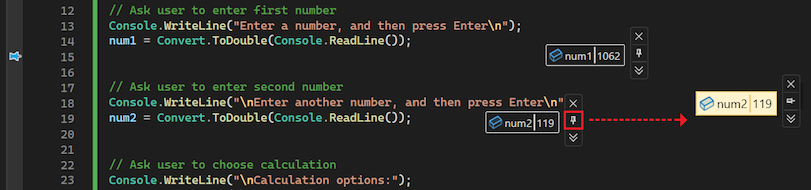
Kayan veri ipucunu seçin ve Visual Studio IDE'deki herhangi bir konuma sürükleyin.
Kayan veri ipucunu kod düzenleyicisi yüzeyinin dışına yerleştirirseniz, rapte veri ipucu yan menüsünden kaldırılır. Kaynağa sabitle seçeneği yalnızca kayan veri ipucu kod düzenleyicisinin yüzeyine yerleştirildiğinde kullanılabilir.
Veri ipuçlarını yeniden sabitleme
Bir veri ipucunu kaydırdıktan sonra, kod düzenleyicisi yüzeyinde belirli bir kaynak konuma yeniden sabitleyebilirsiniz.
Kayan veri ipucunu yeniden sabitlemek için şu adımları izleyin:
Kayan veri ipucunu seçip taşıyın ve kod düzenleyicisinin yüzeyine yerleştirin.
Kayan veri ipucunda kaynağa sabitle'yi seçmek için raptiyeyi kullanın.
Raptiye sabitlenmiş konuma dönüşür. Veri ipucu, kod düzenleyicisinde belirli bir konuma yeniden sabitlenmiş ve kod düzenleyicisinin oluğunda kaynak için bir pushpin görünür.
Veri ipuçlarını kapatma
Visual Studio'da veri ipuçlarını kapatmanın çeşitli yolları vardır.
Hata ayıklama oturumunuzu sonlandırdığınızda, açık veri ipuçlarınız varsa Visual Studio bunları sizin için kapatır. Başka bir hata ayıklama oturumu başlatırsanız, Visual Studio daha önce açık bıraktığınız tüm veri ipuçlarını yeniden oluşturmaya çalışır.
Aşağıdaki tabloda veri ipuçlarını el ile nasıl kapatabileceğiniz özetlemektedir:
| Hedefi kapat | Eylem |
|---|---|
| Belirli veri ipucu | Veri ipucunda X işaretini seçin. |
| Belirli bir dosya için tüm veri ipuçları | Visual Studio araç çubuğunda Dosya Adına> Sabitlenmiş <Tüm Veri İpuçlarını Temizle hatalarını ayıkla'ya>tıklayın. |
| Tüm açık veri ipuçları | Visual Studio araç çubuğunda Hata Ayıkla>Tüm Veri İpuçlarını Temizle'yi seçin. |
Veri ipuçlarında değişkenler ve değerlerle çalışma
Visual Studio'da Veri İpuçları ile çalışırken, değişkenler ve nesneler hakkındaki ayrıntıları görme ve hata ayıklama sırasında değerleri düzenleme olanağı elde edebilirsiniz. Bu özellikler, kodunuzda yapılan değişiklikleri hızlı bir şekilde gidermek ve test etmek için kullanışlıdır.
Üyeleri görüntülemek için veri ipuçlarındaki nesneleri genişletme
Veri ipucu bir diziyi, yapıyı veya nesneyi temsil ettiğinde, üyeleri görmek için veri ipucu görünümünü genişletebilirsiniz. Genişletilmiş görünümde ek bilgiler hiyerarşik ağaç biçiminde gösterilir.
Veri ipucundaki bir nesnenin görünümünü genişletmek için şu adımları izleyin:
Bir dizi, yapı veya nesnenin veri ipucunda, üyeleri göstermek için öğe adından önceki genişletme okunu seçin. Görünüm ağaç biçiminde sunulur:
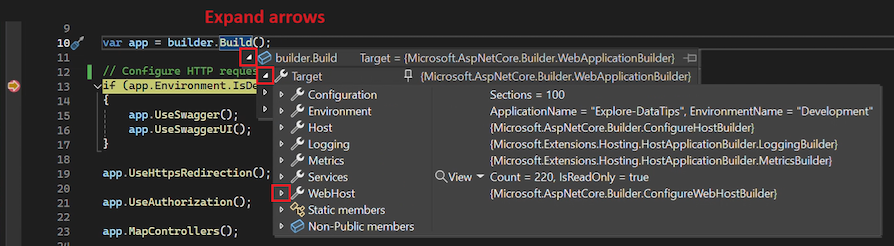
Sabitlenmiş bir veri ipucu için, tanımı genişletmek için değişken adından önceki artı simgesini (+) seçin.
Üye hiyerarşisinin daha fazlasını görüntülemek için genişletme oklarını seçmeye devam edin:
Genişletilmiş görünümde yukarı ve aşağı gitmek için fare veya klavye Yukarı ve Aşağı ok tuşlarını kullanın.
Genişletilmiş bir üyeyi özgün sabitlenmiş veri ipucuyla sabitlemek için üyedeki raptiyeyi kullanarak Kaynağa sabitle'yi seçin. Ağaç görünümünü daralttıktan sonra, sabitlenmiş tüm üye öğeleri sabitlenmiş veri ipucuyla görünür durumda kalır.
Değişken değerlerini düzenleme
Veri İpuçları ile çalışmanın bir diğer avantajı, hata ayıklama sırasında veri ipucundaki bir değişkenin veya öğenin değerini düzenleyebilme özelliğidir. Bu işlev, kodunuzda yapılan küçük değişikliklerin hızlı test edilmesi için kullanışlıdır.
Veri ipucundaki bir değişkenin veya öğenin değerini düzenlemek için şu adımları izleyin:
Veri ipucunda değeri seçin. Visual Studio değeri vurgular ve düzenleme için kullanılabilir hale getirir.
Veri ipucuna yeni bir değer girin ve Enter tuşuna basın.
Bazı değişken değerlerinin salt okunur olduğunu unutmayın. Visual Studio, salt okunur değerleri düzenleme için kullanılabilir hale getirmez.
Veri ipuçlarında açıklamaları kullanma
Bir veri ipucunun Açıklamalar bölgesi, kodda hata ayıklarken değişkenlerle ilgili notlar tutmak için kullanışlıdır. Bu bölge, hata ayıklama sırasında değiştikçe farklı değerleri izlemek için uygun bir yerdir. Sabitlenmiş veya kayan bir veri ipucuna açıklama ekleyebilirsiniz.
Bir veri ipucunda Açıklamalar'ı kullanmak için şu adımları izleyin:
Açıklamayı görmek için veri ipucunda Genişlet'i seçmek için çift Aşağı ok tuşunu kullanın. Çift aşağı ok, not ekleyebileceğiniz veri ipucunun Açıklamalar bölgesini açar.
Açıklama eklemek için imlecinizi Açıklamalar bölgesine ekleyin ve metin girin. Bölge birden çok satır kabul eder.
Açıklamalar bölgesini kapatmak için, açıklamaları daraltmak için çift Yukarı okunu kullanın. Girdiğiniz tüm açıklamalar veri ipucunda kalır, ancak şu anda görünür değildir.
Veri ipuçlarında özellikleri sabitleme
Visual Studio, .NET Core 3.0 ve sonraki sürümlerde sabitlenmiş veri ipuçlarında özellikleri sabitlemeyi destekler. Bu özellik, veri ipuçlarında nesneleri özelliklerine göre hızla incelemenize olanak tanır.
Veri ipuçlarındaki özellikleri sabitlemek için şu adımları izleyin:
Sabitlenmiş bir veri ipucunda, veri ipucuyla görünür kalmasını istediğiniz bir özellik görene kadar üye hiyerarşisini genişletin.
Veri ipucuyla sabitlemek için özelliğinin raptiyesini kullanın. Ayrıca özelliğe sağ tıklayıp Üyeyi Sık Kullanılan Olarak Sabitle'yi de seçebilirsiniz.
Visual Studio, seçili özelliği nesnenin özellik listesinin en üstüne taşır. Sabitlenmiş veri ipucunun sağ sütununda özellik adı ve değeri görüntülenir:
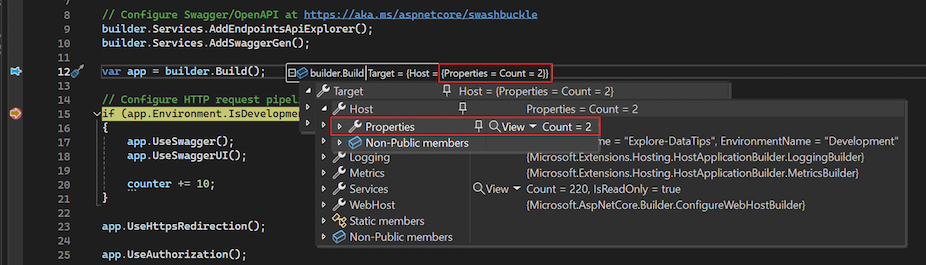
Veri ipucundaki bir özelliğin sabitlemesini kaldırmak için özelliğin raptesini yeniden seçin veya özelliğe sağ tıklayıp Üyeyi Sık Kullanılan Olarak Kaldır'ı seçin.
Ayrıca, veri ipucunda nesnenin özellik listesinde özellik adlarının görünürlüğünü değiştirebilir ve sabitlenmemiş özellikleri filtreleyebilirsiniz:
Sabitlenmemiş özellikleri filtrelemek için, veri ipucunda özellik satırına sağ tıklayın ve Yalnızca Sabitlenmiş Üyeleri Göster'i seçin.
Özellik adlarının görünürlüğünü değiştirmek için, veri ipucunda özellik satırına sağ tıklayın ve Değerler'de Sabitlenmiş Üye Adlarını Gizle'yi seçin.
Aşağıdaki görüntüde, bir veri ipucundaki üye hiyerarşisi için sağ tıklama menüsündeki çeşitli seçenekler gösterilmektedir:
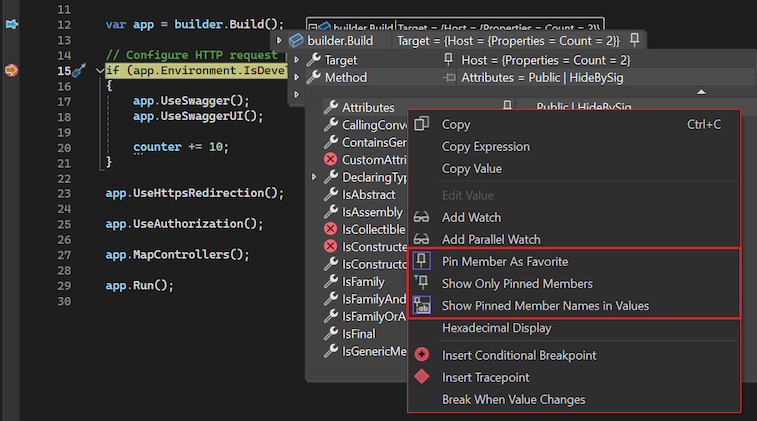
Karmaşık veri türlerini görselleştirme
Görselleştiriciler, bilgileri daha anlamlı ve bazen grafiksel bir şekilde görüntüler. Görselleştiricilere örnek olarak XML, HTML, JSON ve Metin Görselleştiricisi verilebilir. Hata ayıklama sırasında kodunuzda karmaşık veri türlerini incelemek için görselleştirmeleri kullanabilirsiniz.
Görselleştiriciler bir öğe için kullanılabiliyorsa, Visual Studio veri ipucundaki öğe adının yanında Görünüm büyüteç görüntüler. Bir görselleştirme seçtiğinizde, Visual Studio karmaşık verileri okunabilir bir biçimde görüntülemek için ayrı bir pencere açar.
Verileriniz için bir görselleştirme seçmek için bu özelliği kullanabilirsiniz:
Veri türü için varsayılan görselleştiriciyi kullanarak öğeyi görüntülemek için büyüteç seçin.

Belirli bir görselleştiriciyi seçmek için büyüteç öğesinin yanındaki Görünüm açılan listesini genişletin ve bir seçenek belirleyin.
Watch pencerelerine değişken ekleme
Değişkenleri bir veri ipucundan Visual Studio Watch penceresine ekleyerek izlemeye devam edebilirsiniz:
- Veri ipucunda değişken adına sağ tıklayın ve Gözcü Ekle'yi seçin.
Visual Studio, watch penceresine değişkeni ekler. Visual Studio sürümünüz birden çok Watch penceresini destekliyorsa, değişken Watch 1 etiketli pencerede görünür.
Veri içeri ve dışarı aktarma ipuçları
Veri ipuçlarını bir XML dosyasına aktarabilirsiniz; bunu metin düzenleyicisini kullanarak paylaşabilir veya düzenleyebilirsiniz. Ayrıca, aldığınız veya daha önce düzenlediğiniz bir XML dosyasından veri ipuçlarını içeri aktarabilirsiniz.
Veri ipuçlarını dışarı aktarmak için şu adımları izleyin:
Visual Studio'da Dışarı Aktarma Veri İpuçlarında Hata Ayıklama'yı>seçin. Veri İpuçlarını Dışarı Aktar iletişim kutusu açılır.
İletişim kutusunda, XML dosyasını kaydetmek istediğiniz konuma gidin.
Dışarı aktarma dosyası için bir ad girin ve Kaydet'i seçin.
Visual Studio, veri ipuçlarınızı belirtilen dosyaya ve konuma aktarır.
Bir dosyadan veri ipuçlarını içeri aktarmak için şu adımları izleyin:
Visual Studio'da Veri İçeri Aktarma İpuçlarında Hata Ayıklama'yı>seçin. Veri İpuçlarını İçeri Aktar iletişim kutusu açılır.
İletişim kutusunda, içeri aktarma için kullanılacak veri ipuçları XML dosyasının konumuna göz atın.
Açılacak dosyayı seçin ve Aç'ı seçin.
Visual Studio, belirtilen dosyadaki veri ipuçlarını geçerli çalışma alanınıza aktarır. Çalışma alanı kodunda hata ayıkladığınızda, içeri aktarılan veri ipuçları kullanılabilir.
İlgili içerik
- Visual Studio hata ayıklayıcısını ilk kez görme
- Hata ayıklama tekniklerini ve araçlarını keşfetme
- Visual Studio hata ayıklayıcısında verilerin özel görünümlerini oluşturma